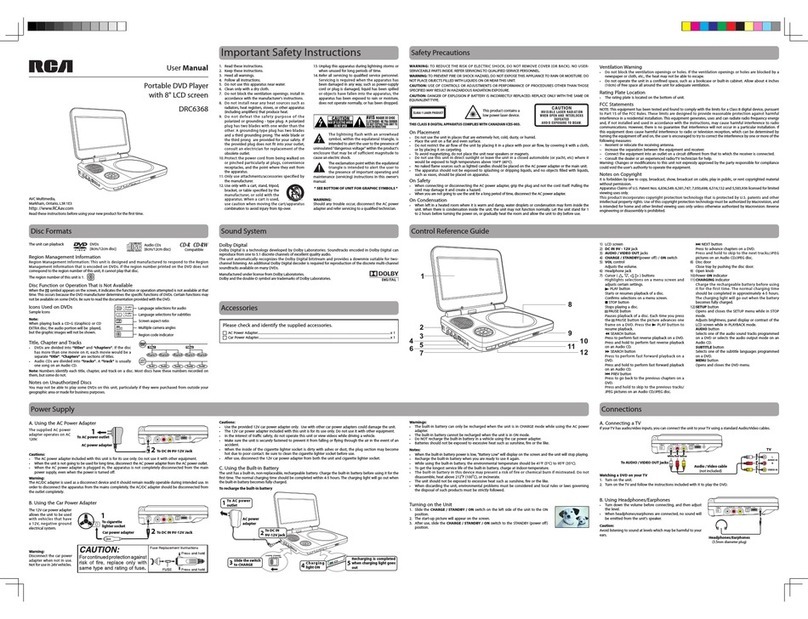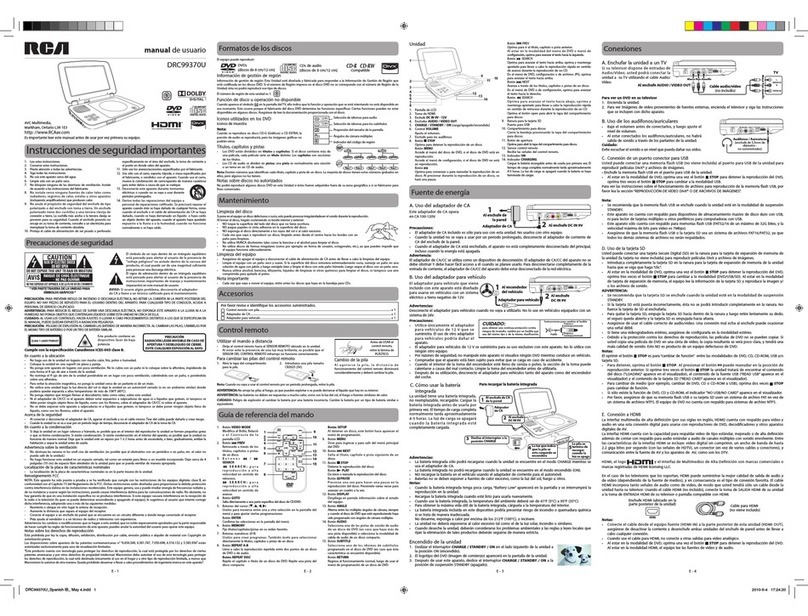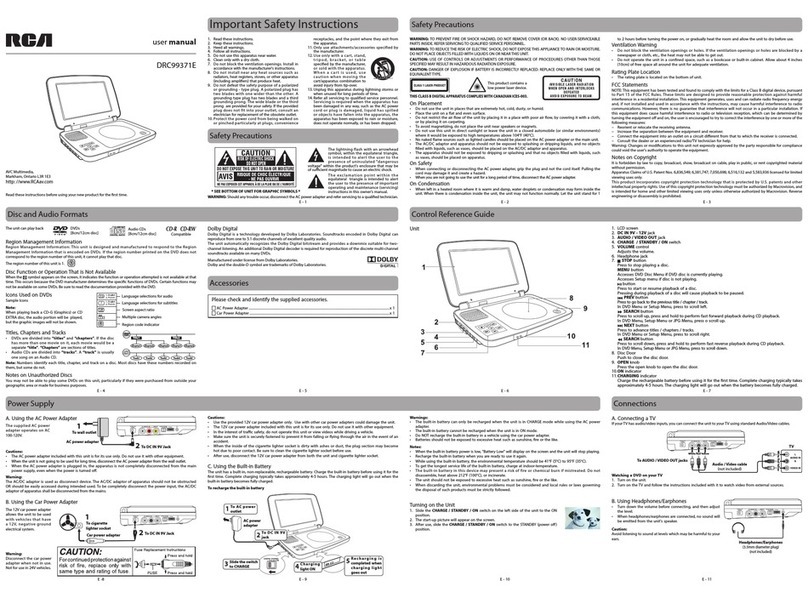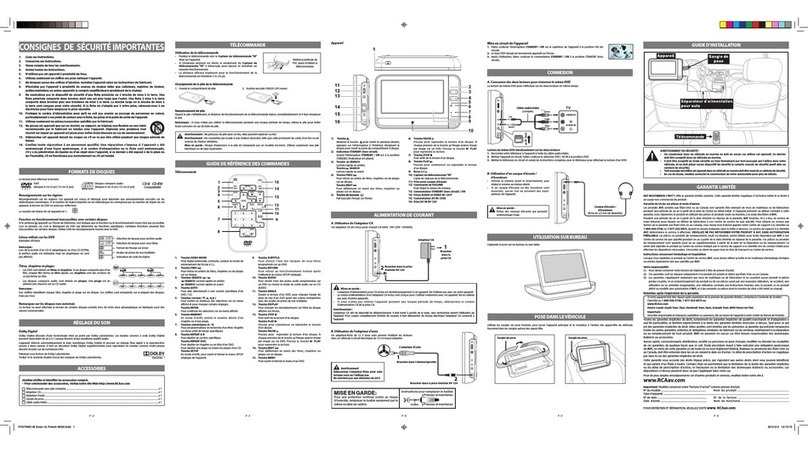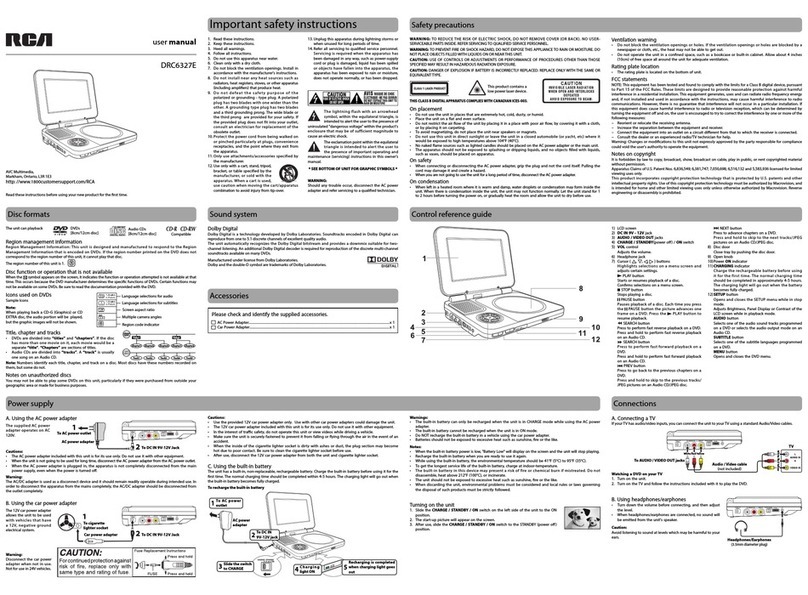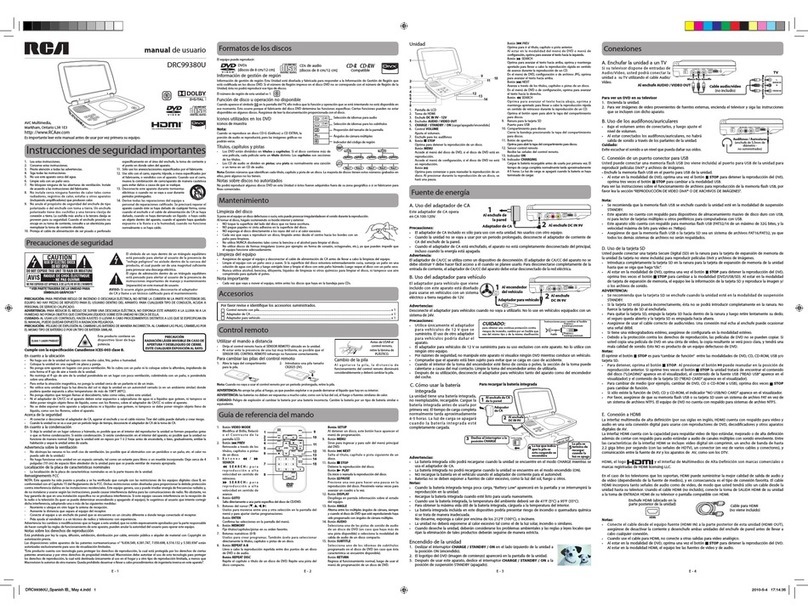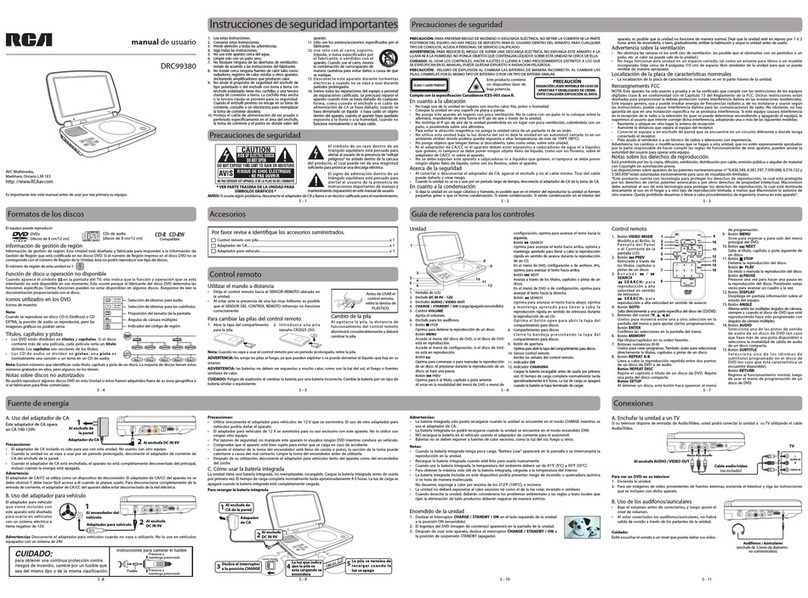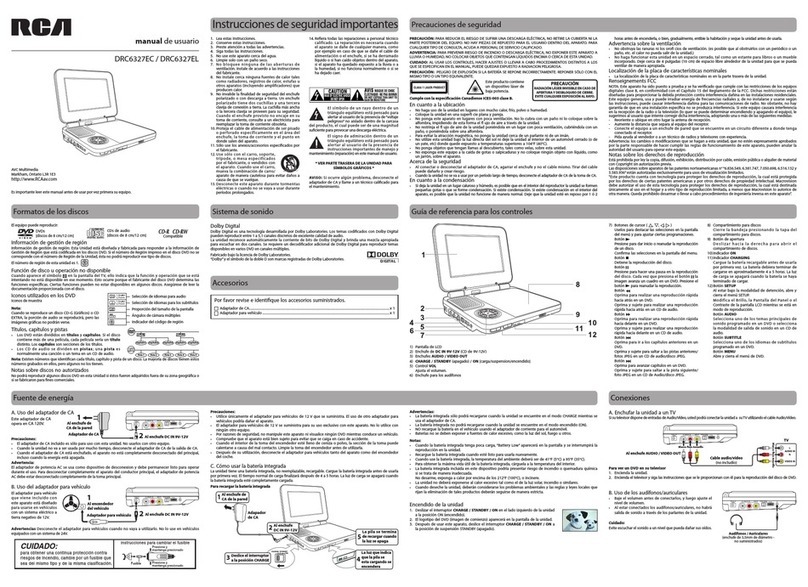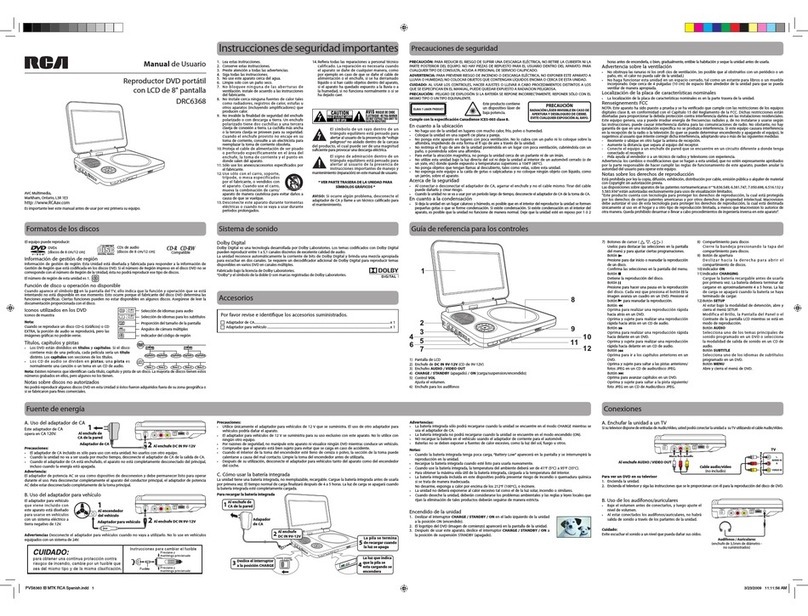Pantalla de Televisión
Dependiendo del formato del disco DVD, usted podrá elegir el formato de la imagen
(relació de aspecto) que mejor se adecue al formato de la pantalla de su televisor.
4 : 3PS
• Al reproducir un video en la modalidad de pantalla ancha, esta modalidad recorta
los lados izquierdo y derecho de la imagen de manera que se pueda ver en una
pantalla convencional.
• Algunos DVDs para pantalla ancha que no permiten la reproducción bajo la modalidad
Pan Scan se reproducen automáticamente bajo la modalidad de buzón (letterbox), la
cual muestra una banda negra en la parte superior e inferior de la pantalla.
4 : 3LB
• Al reproducir un material de video para pantalla ancha bajo esta modalidad en una
pantalla convencional, aparecen bandas negras en la parte de arriba y de abajo de
la pantalla.
16:9
• Esta es la modalidad adecuada para reproducer videos para pantalla ancha en una
pantalla ancha.
Notas:
• El tamaño de la imagen que aparece en pantalla está programado en el disco de
video de DVD. Por consiguiente, es posible que la imagen de reproducción de
algunos discos de video de DVD no concuerde con el tamaño de la imagen que
haya selecionado.
• Cuando usted reproduce discos de video de DVD que estén grabados sólo en un tamaño de imagen
de 4:3, la imagen de reproducción siempre aparecerá en un tamaño de imagen de 4:3, sin importar
la programación del Pantalla de Televisión.
• Seleccione Pantalla ancha (Wide Screen) para ajustar la imagen a la pantalla de LCD de la unidad.
Cuando conecte la unidad a un televisor, asegúrese siempre de ajustar el radio de aspecto al televisor
que esté usando.
De fábrica
El equipo tardará 3 a 5 segundos en reiniciar el reproductor de DVD bajo la modalidad de programación
del fabricante.
Reproducción de un disco
1. Deslizar el interruptor CHARGE / STANDBY / ON en el lado izquierdo de la unidad a la posición ON
(encendido).
Lea la sección ADAPTANDO LA PROGRAMACIÓN DE LAS FUNCIONES antes de proceder con el paso 2.
2. Oprima el botón OPEN para abrir la tapa del compartimiento para discos.
3. Sostenga el disco por sus lados y colóquelo con cuidado dentro del eje con el lado de la etiqueta
hacia arriba, empujando suavemente hasta que escuche un “clic”.
4. Cerrar la puerta del disco. El equipo tarda un momento en cargar el disco. Una vez cargado el disco,
el equipo iniciará automáticamente su reproducción.
5. Si no se empieza a reproducir automáticamente el disco, oprima el botón PLAY del control
remoto o el botón de la unidad.
Para hacer una pausa en la reproducción (modalidad sin movimiento)
Presione el botón PAUSE. Para reanudar la reproducción normal, oprima el botón PLAY del control
remoto o el botón de la unidad.
En el caso de un DVD, cada vez que oprime el botón PAUSE del control remoto, la imagen avanza un
cuadro.
Para detener la reproducción
Presione el botón STOP a la altura del disco donde usted desee interrumpir la reproducción. Para
reanudar la reproducción en el mismo punto donde haya detenido el disco, oprima el botón PLAY
del control remoto o el botón de la unidad.
Si oprime dos veces el botón STOP, la memoria de la unidad se borrará y al oprimir el botón PLAY
del control remoto o el botón de la unidad recongurará el DVD según su conguración inicial.
Avance / Retroceso rápido
1. Presione el botón SEARCH o SEARCH mientras el DVD está en reproducción. Cada vez que
presiona el botón SEARCH o SEARCH, la velocidad de lectura rápida cambia, siguiendo la
secuencia siguiente:
2. Oprima el botón PLAY del control remoto o apriete dos veces el botón de la unidad al llegar al
punto deseado desde donde desee reanudar la reproducción normal.
Notas:
• El reproductor de DVD desactiva el sonido y los subtítulos durante la lectura de avance y retroceso
de los discos de DVD.
• La velocidad rápida de reproducción puede variar dependiendo del disco.
Saltear (hacia delante / hacia atrás)
• Presione el botón NEXT para avanzar a títulos, capítulos/pistas siguientes.
• Presione el botón PREV para retroceder a títulos, capítulos/pistas anteriores.
• En el caso de los discos compactos de audio, use los botones numéricos del control remoto para ir
directamente al número de pista deseado.
Selección de audio
En el caso de algunos discos, el sonido es grabado en dos o más formatos. Siga las instrucciones que se
indican a continuación para seleccionar el tipo de reproducción.
1. Mientras el disco esté en reproducción, presione el botón AUDIO para ver
en pantalla el número de formatos de audio actual.
2. Presione varias veces el botón AUDIO para seleccionar el formato de audio deseado.
Notas:
• Si hay registrado sólo un formato de audio, el número no cambiará.
• Algunos discos de DVD le permiten cambiar la selección de audio sólo por medio del menú del
disco. Si éste es el caso, presione el botón MENU y elija el idioma apropiado en el menú del disco.
• En un disco compacto de audio, usted puede seleccionar diferentes canales de audio (Stereo [Estéreo],
Mono Left [Mono Izq.], Mono Right [Mono Der.] o Mix-Mono [Mono Mezc.]) presionando el botón
AUDIO reiteradamente.
Selección de subtítulo
1. Mientras el DVD está en reproducción, presione el botón SUBTITLE pa ra
desplegar la programación actual de idioma, tal como se muestra en el ejemplo.
2. Presione reiteradamente el botón SUBTITLE para seleccionar el idioma de subtítulo deseado.
Usted puede desactivar los subtítulos presionando una y otra vez el botón SUBTITULE hasta que el
indicador “
” aparezca en la pantalla.
Notas:
• Algunos discos de DVD están programados para desplegar automáticamente los subtítulos, y usted
no podrá desactivar esta función aún cuando lo intente.
• Durante algunas escenas, es posible que los subtítulos no aparezcan inmediatamente después de
que haya seleccionado su escena deseada.
• El número de idiomas de subtítulo grabados varía según el disco. Si sólo hay un idioma grabado, el
idioma no cambia.
• Esta función sólo puede usarse en discos en los cuales se han grabado subtítulos en múltiples
idiomas.
• Algunos discos de DVD sólo le permiten cambiar los subtítulos utilizando el menú del disco. De ser
así, presione el botón MENU y elija el subtítulo apropiado en el menú del disco.
S - 7S - 6
Usted puede reproducir reiteradamente un título o un capítulo específico de un DVD. (Repetición de
título, repetición de capítulo, repetición A-B)
Repetición de un capítulo
1. Mientras el disco está en reproducción, presione el botón REPEAT DISC hasta que el indicador
“
” aparezca en la pantalla. El capítulo actual se reproducirá reiteradamente.
Repetición de un título
2. Mientras el disco está en reproducción, presione el botón REPEAT DISC hasta que e l ind ica dor
“
” aparezca en la pantalla. El título actual se reproducirá reiteradamente.
Para reanudar la reproducción normal
3. Mientras el disco está en reproducción, presione el botón REPEAT DISC hasta que el ind ica dor
“
” aparezca en la pantalla.
Usted puede reproducir reiteradamente una sola pista de un CD o el disco completo.
Repetición de una sola pista
1. Mientras el disco está en reproducción, presione el botón REPEAT DISC hasta que el ind ica dor
“ ” aparezca en la pantalla. Todo el disco se reproducirá reiteradamente.
Repetición de todo el disco compacto
2. Mientras el disco está en reproducción, presione el botón REPEAT DISC hasta que el indicador
“ ” repeat desaparezca de la pantalla.
Para reanudar la reproducción normal
3. Mientras el disco está en reproducción, presione el botón REPEAT DISC hasta que el indicador
“
” aparezca en la pantalla.
Repetición de una sección especíca
Usted puede reproducir una sección especíca una y otra vez.
1. Mientras el disco está en reproducción, presione el botón REPEAT A-B al comienzo de la sección
cuya reproducción desea repetir. El indicador “
” aparece en la pantalla.
2. Presione nuevamente el botón REPEAT A-B al nal de la sección. El indicador "
"baparece en la
pantalla.
3. La unidad comenzará de inmediato la reproducción repetida de su selección.
Para reanudar la reproducción normal
4. Mientras el disco está en reproducción, presione el botón REPEAT A-B hasta que el indicador
"
" aparezca en la pantalla (el indicador repeat desaparecerá de la pantalla en el caso de un
CD).
Notas:
• Algunos discos pueden no permitir repetir operacion A-B.
• No podra jar la funcion repetir A-B para un segmento que incluye multiples angulos de camara.
• Puede especicar un segmento solamente dentro del titulo o pista actual.
• Puede haber una leve diferencia entre punto A y el lugar donde realmente continua playback
dependiendo del disco.
Repetir playback
Ud puede combinar sus titulos/capitulos/pistas favoritos y escucharlos en el orden que Ud determine.
1. Dura nte l a reprodu cci ón, p res ione el botón MEMORY
mientras opera el DVD, aparece el siguiente pantalla.
Clear: Borrar todos los programas de entrada.
Exit: Sa lir del men u mem ori a y ret orn ar a p layb ack
(operado) normal.
Start: Iniciar playback memoria.
Next / Prev: Mover a la siguiente / anterior pagina prejada.
2. Ingrese el titulo (2 digitos) y capitulo (2 digitos) presionando las teclas numericas. (Por ejemplo: 01
02, 02 05, 02 11.) Se movera automaticamente al item siguiente.
• Puede usar las teclas Cursor ( , , , ) para mover la barra remarcad a haci a cual quier item, y re
ingresaer el titulo y capitulo. (Presione el botón NEXT / PREV para mover a la siguiente (anterior
pagina prejada.)
• Puede usar las teclas Cursor ( , , , ) para mover la barra remarcada hacia “Clear”, “Exit”, “Start” o “Next
/ Prev”, y presione el botón ENTER para conrmar.
3. Oprima el botón PL AY del control remoto o el botón de la unidad para dar inicio a la reproducción
de la memoria. (“
” aparece en la pantalla.)
4. Para continuar playback normal desde playback memoria
1). Presione el botón MEMORY para mostrar el menu memoria.
2). Use las teclas Cursor ( , , , ) para mover la barra remarcada hacia “Stop”. Presione el botón ENTER
para conrmar “Stop”.
3). Utili ce los botone s del cursor ( , , , ) para destacar “Clear”, y después presione el botón de la
ENTER para conrmar.
4). Utilice los botones del cursor ( , , , ) para destacar la “Exit”, y después presione el botón ENTER
para conrmar. Volverá al aparato de lectura normal (el “
” desaparece de la pantalla).
Notas:
• En el caso de un CD, solo podrá disponer del orden de las pistas. La pantalla será algo diferente.
• Si el numero de titulo o capitulo ingresado no esta permitido por el DVD, desaparecera. Ud debera
re-ingresar el numero correcto.
• Debera ingresar los items uno por uno siguiendo la secuencia 1, 2, 3... .
• Si el DVD contiene solamente un titulo, solo podra organizar el orden de capitulos.
• Algunos discos pueden no permitir operacion playback memoria.
• Si Ud selecciona repetir durante playback memoria, el DVD repetira el actual playback memoria.
• Si Ud pre sion a el bot ón MEMORY mientras aparece el display en la pantalla de TV, el display
desaparece.
• Las selecciones programadas se borraran cuando Ud presiona el botón STOP dos veces, abre la
bandeja del disco o apaga el DVD.
S - 8 S - 9
Guía para resolver problemas
Impreso en China 811-931091W060
Conguración de equipo
1. Oprima el botón SETUP del control remoto o el botón MENU
de la unidad al estar bajo la modalidad de detención (Cuando
el disco no está en reproducción. )
2. Oprima el botón / p ara se lecc iona r la men ú de Equ ipo
(System Menu).
3. Oprima el botón / para seleccionar la opción (T V Display
[Pantalla de Televisión] o Default [De fábrica]), oprima el botón .
4. Oprima el botón / para modicar la conguración, después oprima el botón ENTER para conrmar.
5. Repita los pasos 3 y 4 para modicar otras opciones. Oprima el botón para regresar a la menú anterior.
6. Oprima el botón SETUP o RETURN para salir del menú.
Se corta al
reproducir una
imagen de video
para pantalla ancha
16: 9 (Pantalla ancha)
Buzón
Pan Scan
Este manual del propietario explica las instrucciones básicas de este equipo reproductor de DVDs.
Algunos discos de DVD son fabricados con el n de permitir operaciones especícas o limitadas
durante la reproducción de dicho disco. Por esta razón, es posible que el equipo para DVD no
responda a todos los comandos de operación, lo cual no signica que el equipo esté defectuoso.
Revise las notas acerca de las instrucciones de los discos.
Mientras el equipo esté en funcionamiento, es posible que en la pantalla del televisor aparezca
“ ”. “ ”signica que el equipo reproductor de DVD, o bien, el disco no permiten llevar a cabo la
operación que usted desea.
Reproducción de un disco (reproducción básica)
Ubicar la seccion deseada
Ubicar un capitulo/titulo especico
Si conoce el numero de capitulo/titulo para el capitulo que desea escuchar, puede ubicarlo
seleccionando directamente ese numero.
1. Presione el botón GOTO. /
2. Presione el botón / para remarcar el numero capitulo/titulo. Presione las teclas de numeros
correspondientes (2 digitos) para el capitulo/titulo que desea. (Por ejemplo: 02, 08, 10 o 15.) (Si Ud
presiona solamente 1 tecla numerica, presione el botón ENTER para conrmar.)
3. Playback se inicia desde el capitulo/titulo seleccionado.
Notas:
• Si el numero de capitulo/titulo ingresado no esta permitido por el DVD, aparecerera ”
Input invalidInput invalid
”.
Repita los pasos 1 y 2 para reintroducir el número correcto.
• Algunos discos pueden no responder a este proceso.
• Este metodo de ubicar un capitulo/titulo esta disponible solamente en un DVD que contiene
numeros de capitulo/titulo.
Ubicar un horario especico
Puede mover a un lugar especico ingresando el horario correspondiente (horas, minutos, segundos).
1. Presione el botón GOTO dos veces.
2. Presione las teclas numericas correspondientes (5 digitos: X:XX:XX, por ejemplo: 0 30 05, 1 08 23, 1 22
56.) para el punto de jacion que desea.
3. Playback se inicia desde la seccion seleccionada.
Notas:
• Si el horario ingresado no esta permitido por el DVD, aparecera “
Input invalidInput invalid
”. Debera re-ingresar el
horaro correcto.
• Algunos discos pueden no responder a este proceso.
• Algunas escenas pueden no ubicarse con la precision especicada.
• Este metodo para acceder a lugares especicos esta disponible solamente dentro del actual titulo del
DVD.
Memoria programable
Adaptando la programación de las funciones
Sistema de sonido
Dolby Digital
Dolby Digital es una tecnología desarrollada por Dolby Laboratories. Los temas codicados con Dolby
Digital pueden reproducir entre 1 a 5,1 canales discretos de excelente calidad de audio.
La unidad reconoce automáticamente la corriente de bits de Dolby Digital y brinda una mezcla apropiada
para escuchar en dos canales. Se requiere un decodicador adicional de Dolby Digital para reproducir
temas disponibles en varios DVD en canales múltiples.
Fabricado bajo la licencia de Dolby Laboratories.
“Dolby” y el símbolo de la doble D son marcas registradas de Dolby Laboratories.
¿Necesita más ayuda?
Por favor, o visite nuestra página de ayuda en internet
http://www.RCAav.com
Estas especicaciones y la apariencia externa de este aparato están sujetas a cambio sin previo aviso.
Modique la pantalla LCD
Al estar bajo la modalidad de reproducción, ajuste el brillo, la tamño de la pantalla o la contraste de la
pantalla de LCD.
1. Presione el botón VIDEO MODE.
2. Presione el botón / para seleccionar brillo, tamño de la pantalla o contraste.
3. Luego presione el botón / para cambiar la programación.
4. Presione el botón VIDEO MODE para salir del menú.
Limpieza del disco
Si pone en el equipo un disco defectuoso o sucio, esto puede provocar irregularidadesen el sonido
durante la reproducción.
Al tomar el disco, hágalo sosteniendo so borde interior y exterior.
• NO toque la supercie del lado del disco que no tiene escritura.
• NO pegue papeles ni cinta adhesiva en la supercie del disco.
• NO exponga el disco directamente a los rayos del sol o al calor excesivo.
• Cada vez que vaya a reproducir un disco, límpielo antes desde el centro hacia
los bordes con un paño para limpieza.
• No utilice NUNCA disolventes tales como la bencina o el alcohol para limpiar el disco.
• No utilice discos de formas irregulares (como por ejemplo: en forma de corazón, octagonales, etc.),
ya que pueden impedir que el equipo funcione adecuadamente.
Limpieza del equipo
• Asegúrese de apagar el equipo y desconectar el cable de alimentación de CA antes de llevar a cabo
la limpieza del equipo.
• Limpie el equipo con un paño seco y suave. Si la superficie del disco estuviera extremadamente
sucia, sumerja un paño en una solución de agua con jabón y luego estrújelo bien y limpie el disco
con este paño húmedo. Luego seque el disco con un paño seco.
• Nunca utilice alcohol, bencina, diluyente, líquidos de limpieza ni otros químicos para limpiar el disco,
ni tampoco use aire comprimido para quitarle el polvo.
Nota importante
• Cada vez que vaya a mover el equipo, retire antes los discos que haya en la bandeja para CDs.
Mantenimiento
Conguración de video
1. Oprima el botón SETUP del control remoto o el botón MENU
de la unidad al estar bajo la modalidad de detención (Cuando
el disco no está en reproducción. )
2. Oprima el botón / para seleccionar la Menú de Video (Video
Menu).
3. Oprima el botón / para seleccionar la opción (Brightness
[Brillo] o Contrast [Contraste] ), y luego oprima el botón .
4. Oprima el botón / para modicar la conguración, oprima el botón ENTER para conrmar.
5. Repita los pasos 3 y 4 para modificar otras opciones. Oprima el botón para regresar a la menú
anterior.
6. Oprima el botón SETUP o RETURN para salir del menú.
• Es posible que algunos discos de video de DVD no incluyan un idioma preseleccionado. De ser así, el
reproductor de DVD despliega automáticamente los menúes siguiendo la programación de idioma
inicial del disco.
Selección de ángulo
Algunos discos de DVD contienen escenas que se han filmado
desde una variedad de ángulos diferentes. En el caso de dichos
discos, usted puede ver la misma escena desde cada uno de estos
ángulos.
1. Mientras está reproduciendo un DVD con diferentes ángulos
grabados, presione el botón ANGLE para ver el número de ángulos disponibles.
2. Presione el botón ANGLE repetidas veces para cambiar la escena al siguiente ángulo grabado.
• Alrededor de dos segundos después, la reproducción continuará en el nuevo ángulo seleccionado.
• Si no presiona ningún botón dentro de 10 segundos, la reproducción continúa sin cambiar el
ángulo actual.
Nota:
Esta función sólo puede usarse en caso que el disco tenga escenas que se hayan grabado desde diferentes
ángulos.
Función DISPLAY
Mientras está operando el disco, presione el botón DISPLAY repetidamente para mostrar informacion
sobre el estado de operacion.
Audio1/3:DolbyD2ch EnglishAudio1/3:DolbyD2ch English
Subtitle 02/03:SpanishSubtitle 02/03:Spanish
Title 01/03 Chapter 03/12Title 01/03 Chapter 03/12
Title 01/03 Chapter 00/00Title 01/03 Chapter 00/00
Para ver archivos de JPEG
Esta unidad puede reproducir archivos de JPEG grabados en un disco de CD-R o CD-ROM (no se
recomienda usar discos de CD-RW).
Para mirar los archivos de JPEG
1. Oprima el botón OPEN para abrir la tapa del compartimiento
para discos.
2. Tome el disco con el archivo de JPEG por el borde y empuje
con cuidado sobre el eje, dejando la parte escrita hacia
arriba, hasta que oiga un “clic”.
3. Cerrar la puerta del disco. Lo s ar chiv os J PEG en el d isco
se mos trar án de un o en uno automáticame nte. Si el dis co
no juega a utomá ticam ente, pres ione el b otón / para
seleccionar el archivo y oprima el botón PLAY del control remoto o el botón de la unidad.
4. Presione el botón MENU o STOP para desplegar una lista de las carpetas. Presione el botón /
para seleccionar el archivo deseado. Oprima el botón PLAY del control remoto o el botón de la
unidad para dar inicio a la reproducción.
Notas:
• Usted puede apretar el botón PAUSE del control remoto o el botón de la unidad para congelar
la imagen. Oprima el botón PLAY del control remoto o el botón de la unidad para reanudar la
exposición de dispositivas.
• Usted puede presionar el botón STOP para detener la reproducción.
• Usted puede presionar el botón PREV oNEXT para cambiar de imagen.
• Usted puede presionar el botón ANGLE para rotar la dirección de la imagen.
• Es posible que algunos discos no permitan esta operación.
Title 01/03 TimeTitle 01/03 Time ::
Conguración idioma
1. Oprima el botón SETUP del control remoto o el botón MENU
de la unidad al estar bajo la modalidad de detención (Cuando
el disco no está en reproducción. )
2. Oprima el botón para seleccionar la Menú del Idioma
(Language Menu).
3. Oprima el botón / para seleccionar la opción (Player Menu
[Menú del Reproductor], Audio [Sonido], Subtitle [Subtítulos] o
Disc Menu [Menú del Disco]), oprima el botón .
4. Oprima el botón / para seleccionar el idioma de su preferencia, después oprima el botón ENTER
para conrmar.
5. Repita los pasos 3 y 4 para modificar otras opciones. Oprima el botón p ara reg resar a la menú
anterior.
6. Oprima el botón SETUP o RETURN para salir del menú.
Notas:
• Algunos discos de video de DVD no se pueden reproducir en un idioma diferente al que usted ha
seleccionado. Es posible programar en el disco un idioma anterior.
• Es posible que algunos discos de video de DVD estén programados para desplegar subtítulos en
un idioma diferente al que usted ha seleccionado. Es posible programar en el disco un idioma de
subtítulo anterior.
• Algunos discos de video de DVD sólo le permiten cambiar la selección de subtítulo utilizando el
menú del disco. De ser así, presione el botón MENU y escoja el idioma de subtítulo apropiado a
partir de la selección del menú del disco.
Go To Language Menu
--Language Menu --
System
Language Video
Player Menu
Audio
Subtitle
Disc Menu
Eng
Eng
Off
Eng
Brightness
Contrast
To
-- --
Language
00
00
System
Video
Go To Video Menu
Video Menu
TV Display
Default
Wide
No
Go To System Menu
--System Menu --
System
Language Video
Instalación del estuche de transporte
CUIDADO:
1. No use este estuche para el reproductor de DVD como columpio, asiento para el automóvil, ni para
ningún otro propósito, excepto para sostener el reproductor de DVD y sus accesorios.
2. El estuche del reproductor de DVD está destinado para mirarse exclusivamente desde los asientos
traseros del automóvil. No instale ni use este producto en el asiento delantero de un vehículo.
3. Para disminuir la posibilidad de sufrir lesiones en caso de una colisión o al detenerse bruscamente:
•Mantenga siempre el reproductor de DVD bien atado dentro del estuche mientras el vehículo esté en
movimiento.
• Mantenga siempre el estuche del reproductor de DVD bien sujetado dentro del vehículo mientras el
automóvil esté en movimiento.
4. Siempre coloque los ganchos de plástico y el deslizador para ajustar la correa de manera que no rocen
la parte de atrás de la cabeza de la persona sentada en el asiento delantero.
Para amarrar el estuche del reproductor de DVD a un reposacabezas
(Imágenes 1 y 2):
1. Abra el cierre del compartimiento principal donde está el
reproductor.
2. Encuentre los anillos en forma de D en la parte superior del estuche
(A).
3. Encuentre 2 correas con ganchos a cada lado.
4. Enganche un extremo de cada correa a los anillos en forma de D
ubicados en la parte superior del estuche.
5. Entrecruce las correas alrededor de la parte frontal del
reposacabezas (B) y enganche las correas a un segundo juego de
anillos, ubicado en la parte inferior del estuche (C).
6. Apriete las correas hasta que la unidad quede bien sujeta. Conecte
el adaptador para el automóvil de 12V, según se muestra a la
derecha (D).
7. Conecte el divisor del auricular (para los auriculares) como se
muestra en el (E) derecho.
Nota: antes de cerrar el bolso, suelte las bandas elásticas a la izquierda
y la derecha del panel de la pantalla.
CUIDADO:
1. Las temper atura s alt as d añan los disco s co mpact os y los
discos de DVD.
2. No guardar en vehículos cerrados.
3. Proteja de la luz directa del sol.
Secuencia de tomas de ángulo (Ejemplo)
Síntoma Causa y remedio
No hay
corriente.
• Revise que el adaptador de CA esté conectado.
• La unidad no está encendida.
El control
remoto no
funciona.
• Retire cualquier obstáculo que esté bloqueando el sensor remoto infrarrojo.
• Asegúrese de haber retirado la lámina de plástico del control remoto.
• Apunte con el control remoto directamente al sensor remoto de la unidad.
• Cambie la pila del control remoto por una pila nueva.
No hay sonido o
está muy bajo.
• El control de volumen es situado en el lado de la unidad - trata por favor el ajuste
esto.
• El sistema es en podo pausa. Presione el botón para retornar al modo de
reproducción normal.
• La unidad está en el modo adelantado rápido o retroceso rápido. Presione el
botón PL AY para volver al modo normal de reproducción.
• Asegúrese que las conexiones de salida de AUDIO/VÍDEO son correctas.
• Este unidad no puede decodicar el disco DVD DTS.
• La unidad está muy caliente. Apáguela durante unos 30 minutos para que se
enfríe.
No hay imagen. • El n úmer o de reg ión del dis co no es el m ismo que el núm ero de r egión del
equipo.
La imagen no es
clara.
• Limpie el disco.
• El disco está rayado.
• Por favor ajus te el brillo y el contraste de la pantalla de LCD, utilizando el botón
VIDEO MODE del control remoto.
Se oye un silbido
o ruido muy
fuerte.
• Los enchufes macho y hembra están sucios. Límpielos con un paño levemente
humedecido con alcohol.
• Limpie el disco.
El disco no
suena.
• No hay disco dentro del equipo. (El indicad o “No Di sc [No Disco]” aparece e n la
pantalla.)
• Inserte el disco correctamente con el lado se reproducción hacia adelante.
• Limpie el disco.
• El número de región de la unidad y del disco son incompatibles.
• Puede haber condensación al interior del equipo, producto de un cambio brusco
de temperatura. Espere alrededor de una hora que está desaparezca e intente
hacer funcionar el equipo nuevament.
DRC99310K_Spanish IB 7pt_594x297mm.indd 2 2010-6-18 16:18:24